Aktivnost toka za radnu površinu
Dok skalirate automatizaciju poslovnih procesa, možda će vam biti potreban pristup zbirnim podacima da biste efikasno nadgledali tokove radne površine. Odeljak aktivnosti toka radne površine Power Automate portala (Aktivnost>toka radne površine monitora) obezbeđuje kontrolne table, tabele i grafikone za praćenje tokova radne površine, merenje efektivnosti i brzo identifikovanje problema.
Predstavljene podatke možete filtrirati po datumu, toku radne površine, protoku oblaka, mašini, režimu rada, statusu trčanja i grešci. Filtriranje vam omogućava da se usredsredite na određeni opseg podataka i efikasnije rukujete njima.
Belešku
- Neki filteri možda nisu dostupni za neke izvedene grafikone zbog prirode predstavljenih podataka.
- Kada se krećete između izvedenih tabela, kartica zadržava aktivnu selekciju filtriranja. Izaberite opciju Obriši filtere da biste uspostavili početne vrednosti primenjenih filtera.
Dostupni podaci za administratore i tvorce
Odeljak aktivnosti toka radne površine je koristan za korisnike Centra izvrsnosti (SE) koji žele da prate sve aktivnosti u okruženju i tvorce koji žele da dobiju zbirni prikaz svoje automatizacije. Saznajte više o SE u Microsoft Power Platform Centru za izvrsnost Starter Kit.
Ako ste administrator trenutnog okruženja, možete da vidite sve tokove radne površine, mašine i mašinske grupe koje postoje Dataverse u okruženju. Ako ste proizvođač, možete da vidite sve tokove radne površine i mašine, uključujući tokove koje drugi dele sa vama.
Belešku
Ako se tok oblaka pojavi kao privatan tok, to znači da se ne deli sa vama. Tokovi oblaka se ne čuvaju u njima Dataverse, a administratori okruženja moraju da dobiju pristup tokovima da bi pročitali detalje o njima.
Poslednje pokreće: protok radne površine monitora se pokreće
Odeljak "Poslednje pokretanje " obezbeđuje grafikone i tabele da bi dobio smislene uvide o pokrenutim tokovima radne površine, kao što su broj pokretanje, procenat grešaka i režimi rada.
Informacije o svakoj tabeli možete pronaći na sledećoj listi:
Dovršeni tokovi radne površine: Ova kartica obezbeđuje broj protokom radne površine u izabranom vremenskom periodu.
Tok radne površine se pokreće i stopa greške: ovaj grafikon prikazuje broj protokom radne površine i procenat greške po datumu. Ako tok radne površine ne radi jedan ili nekoliko dana, odgovarajući podaci neće biti dostupni u tabeli.
Status dovršavanja radne površine: Ovaj donut grafikon prikazuje proporciju tokova radne površine koji su uspeli, nisu uspeli ili su otkazani.
Status trčanja – Trendovi: Ovaj naslagani oblasni grafikon vam pomaže da razumete kako tokovi funkcionišu tokom vremena. Koristite ovaj grafikon da biste brzo identifikovali da li je došlo do određenog problema tokom posvećenog vremenskog perioda, kao što su previše neuspeha i mali broj trčanja.
Tokovi gornje radne površine imaju status: Ova kartica prikazuje tokove radne površine koji su najviše trajali tokom posvećenog vremenskog perioda. Za svaki predstavljeni tok radne površine, kartica daje detalje o režimu rada (pohađanom, nenadziranom ili lokalnom) i statusu trčanja (uspešan, preskočen, nije uspeo, otkazan). Ako želite da pregledate određene tokove radne površine, izaberite ih u odgovarajućem filteru.
Pokreće se poslednji tok radne površine: Ova kartica prikazuje najnovije dovršene tokove radne površine.

Greške: nadgledanje grešaka tokom radne površine
Odeljak "Greške" možete koristiti da biste identifikovali najčešće greške do kojih dolazi dok su tokovi pokrenuti. Ove izvedene tabele obezbeđuju informacije o tokovima radne površine, tokovima oblaka i mašinama na kojima je došlo do grešaka, što vam omogućava da prikažete detalje da biste identifikovali izvor grešaka.
Ovaj odeljak podrazumevano prikazuje greške tokom toka radne površine u poslednjih sedam dana. Opcionalno, možete izabrati drugi vremenski period i filtrirati određene greške.
Informacije o svakoj tabeli možete pronaći na sledećoj listi:
Najviše greške: Ova kartica prikazuje greške do kojih dolazi najčešće tokom protokom radne površine. Ako na kartici ne možete da vidite određenu grešku, izaberite filter Sve greške , a zatim odaberite grešku koju želite da vidite.
Tokovi radne površine na vrhu nisu uspeli: ova kartica prikazuje tokove radne površine koji nisu uspeli najviše u vašem okruženju. Možete da izaberete svaki tok radne površine da biste prikazali stranicu sa detaljima.
Tokovi gornjeg oblaka sa neuspešnim tokovima radne površine: Ova kartica obezbeđuje listu tokova oblaka na koje najviše utiču kvarovi u tokovima radne površine. Na primer, ako tok oblaka sadrži dva toka radne površine, a ti tokovi radne površine nisu uspeli po dva puta, videćete da ovaj oblak teče sa brojem četiri greške.
Najveća otkazivanja na računaru: Ova kartica prikazuje informacije o mašinama na kojima se pokreće tok radne površine koji najčešće otkazuje. Možete izabrati svako ime računara da biste prikazali stranicu sa detaljima.
Trendovi grešaka: Ovaj grafikon prikazuje dnevne trendove za greške u toku radne površine. Ovi trendovi vam mogu pomoći da identifikujete da li je greška počela da se pojavljuje nedavno ili pre nekoliko dana. Pored trendova po grešci, grafikon može da prikaže trendove po toku radne površine i mašini. Izaberite pašnjačni meni tabele da biste prikazali željeni tip izvedene tabele.

Mašine: nadgledajte svoje mašine i grupe mašina
Odeljak "Mašine" možete koristiti za nadgledanje mašina i grupa mašina. Ove izvedene tabele pružaju informacije o broju mašina, grupa, statusu veze za Power Automate verzije radne površine instalirane na računarima i listama mašina i mašinskih grupa.
- Status veze: Ova kartica prikazuje status veze vaših računara (povezana, prekinuta veza, potrebna radnja). Ako želite da vidite mašine koje nisu povezane, izaberite stavku Pogledajte više. U oknu možete da vidite sve računare po statusu veze. Možete izabrati ime računara da biste došli do stranice sa detaljima.
Belešku
Istovremeno je prikazano ograničenje od 40 statusa veze. Ako imate više mašina u okruženju, koristite filtere da biste smanjili trenutnu selekciju.
Verzije na računarima: Ova kartica prikazuje za svaku verziju Power Automate radne površine, broj mašina koje koriste ovu verziju. Ova funkcija je korisna da biste razumeli koje mašine zahtevaju ispravke (trebalo bi redovno da ažurirate aplikaciju). Iz filtera možete izabrati namensku verziju i videti mašine koje koriste ovu verziju.
Grupe mašina i mašina: Ove kartice prikazuju 10 poslednjih izmenjenih mašina i mašinskih grupa (ime, opis, verzija, status). Izaberite opciju Pogledaj sve da biste prikazali celu listu stavki ako imate više od 10 mašina ili grupa.

Trenutno pokretanje: nadgledanje tokova radne površine u redu čekanja i pokretanja
Odeljak "Trenutna runs" možete koristiti za nadgledanje aktivnog toka radne površine. Ove izvedene tabele obezbeđuju informacije o broju pokrenutih i poređanih tokova radne površine, kao i liste sa tokovima radne površine koji se koriste i čekaju u redu čekanja.
Izborom automatskog osvežavanja, sve kartice će automatski biti osvežene.
Trenutno pokrenute i trenutno su u redu: Ove kartice prikazuju ukupan broj tokova radne površine koji su trenutno pokrenuti ili su u redu.
Tokovi radne površine: Ova kartica prikazuje broj tekućih tokova po vremenskom periodu. Omogućava vam da vidite da li su neki tokovi radne površine naslagani tokom njihovog izvršavanja ili je došlo do gasa na određenim mašinama.
Pokretanje tokova radne površine i protok radne površine u redosledu pokretanja: Ove kartice prikazuju listu tokova koji su pokrenuti ili su trenutno u redu. Možete izabrati zahtevane stavke da biste došli do stranice sa detaljima o trčanju, stavke toka radne površine da biste došli do stranice sa detaljima toka radne površine i ciljne stavke da biste došli do stranice sa detaljima mašinske ili mašinske grupe.

Belešku
Ograničenja: Cilj za tabelu reda čekanja za pokretanje ne prikazuje informacije za samostalne mašine.
Nadgledanje aktivnosti toka radne površine pomoću Power BI radne površine (pregled)
[Ovo tema je preliminarna dokumentacija i podložna je promenama.]
Power Automate omogućava vam da preuzmete predložak da biste nadgledali Power BI aktivnost toka radne površine iz aplikacije na radnoj Power BI površini. Saznajte više o radnoj Power BI površini.
Ovaj predložak možete da koristite za preuzimanje podataka i grafikona prikazanih na stranici aktivnosti toka radne površine, kao što su poslednje pokreće, glavne greške i informacije o računaru.
Pored toga, možete da:
- Prilagodite filtere i grafikone iz postojećih podataka na stranici aktivnosti toka radne površine .
- Dodajte sopstvene podatke da biste napravili sopstvene poslovne kontrolne table.
- Objavite predložak da biste ga delili sa svojom organizacijom.
Preduslovi
- Instalirajte najnoviju verziju aplikacije na Power BI radnoj površini.
- Uverite se da krajnja tačka TDS datoteka omogućena u izabranom okruženju.
Preuzmite Power BI predložak
Da biste preuzeli predložak:
Dođite do stranice aktivnosti toka radne površine i izaberite otvori u Power BI (pregled).

U iskačućim prozorima izaberite stavku Uzmi predložak i sačuvajte predložak lokalno na računaru.
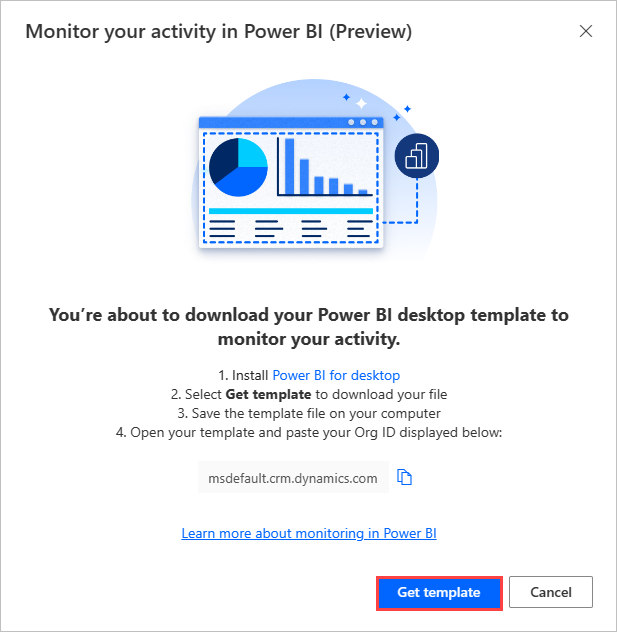
Kada preuzmete predložak, otvorite ga u aplikaciji na radnoj Power BI površini.
Na prvom ekranu navedite svoj orgId i izaberite stavku Učitaj . Morate se prijaviti pomoću naloga organizacije kada prvi put otvorite predložak.
Belešku
OrgId možete kopirati iz iskačućeg prozora Power Automate.
Kada predložak bude otvoren, možete ga sačuvati kao standardnu PBIX datoteku da biste izbegli ponovno unošenje ID-a za orgije.
Ograničenja
Neki podaci nisu dostupni u predlošku radne Power BI površine: trenutna pokretanje, statusi računara, tokovi oblaka koji najviše nisu uspeli i više opcija za prikaz .
Power BI radna površina je dostupna samo na engleskom jeziku.
Microsoft može redovno da obezbeđuje ispravke za ovaj predložak. Potrebno je da ponovo učitate Power BI predložak ako želite da dobijete najnoviju verziju njega.
Nema migracije promena između verzija predloška.
Model Power BI ne podešava vremensku zonu na osnovu lokacije ili lokalnog standarda korisnika. Vreme je prikazano u UTC vremenskoj zoni.